本文链接: https://blog.csdn.net/xietansheng/article/details/84189514
1. 下载 JDK
JDK 官网下载地址: https://www.oracle.com/technetwork/java/javase/downloads/index.html
Linux 版本的 JDK 包有两种形式,rpm包 和 tar.gz包,这里下载 JDK 8 的 tar.gz 包,tar.gz 是普通的压缩包文件,直接解压即可。
以 32 位 Ubuntu 系统为例,下载的 JDK 8 安装包文件为: jdk-8u191-linux-i586.tar.gz
2. 安装 JDK
# 通常 JDK 安装到 /usr 目录下, 先创建安装目录
sudo mkdir /usr/java
# 把安装包复制到安装目录下
sudo cp jdk-8u191-linux-i586.tar.gz /usr/java
# 进入 java 安装目录
cd /usr/java
# 解压安装包
sudo tar -zxvf jdk-8u191-linux-i586.tar.gz
3. 配置环境变量
- 把环境变量配置到
/etc/profile配置文件中,使之对所有用户都有效
# 打开全局环境变量配置文件
sudo vim /etc/profile
- 添加 Java 相关的环境变量到
/etc/profile
export JAVA_HOME=/usr/java/jdk1.8.0_191
export PATH=$JAVA_HOME/bin:$PATH
# PS: 不能只配置 PATH, JAVA_HOME 环境变量也需要配置, 并且需要 export,
# 因为某些 Java 程序可能需要读取 JAVA_HOME
# 配置 JAVA_HOME 和 $JAVA_HOME/bin 即可,
# 很旧版本的 JDK 才需要配置 CLASSPATH,
# 这里不需要配置 CLASSPATH
# export CLASSPATH=.:$JAVA_HOME/lib:$JAVA_HOME/jre/lib
- 执行 source 命令重新加载配置文件,让刚配置的环境变量立即生效
source /etc/profile
- 查看结果
# 查看 JAVA_HOME 环境变量是否已配置
echo $JAVA_HOME
# 查看版本输出, 验证是否正确安装和配置
java -version
4. Hello World
- 创建一个简单的类
# 使用记事本创建并打开 Demo.java 文件
vim Demo.java
- 编写 java 代码
public class Demo {
public static void main(String[] args) {
System.out.println("Hello World");
}
}
- 编译执行
# 保存内容, 编译
javac Demo.java
# 运行 class, 查看控制台输出
java Demo








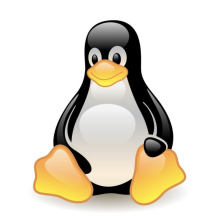















 2472
2472

 被折叠的 条评论
为什么被折叠?
被折叠的 条评论
为什么被折叠?










